JacConvert
JwcadでDXFファイルを開く場合、データ化け・文字化け・データの抜け等の問題が発生する場合がありますが、JacConvertを使用すると、その多くの問題を簡単に解決することができます。 このソフトウエアは私も実際の業務で使用していますが、とても便利でDXFでのファイルをやり取りする方には必須と言っていいと思っています。シェアウエアですが2,500円とお財布に優しいうえに、2ヶ月間は利用制限無しで試用できるので、実際にダウンロードして使用感を試してみるのもいいと思います。
JacConvertでDXFファイルをJWWファイルに変換する
ここではJwcad以外のCADで作成されたDXFファイルを使用して実際に変換を行います。 使用するDXFファイルはあくまで変換が必要な例として使用するファイルです。 ファイルによってはJwcadで正常に表示され、変換の必要の無いDXFファイルもあります。
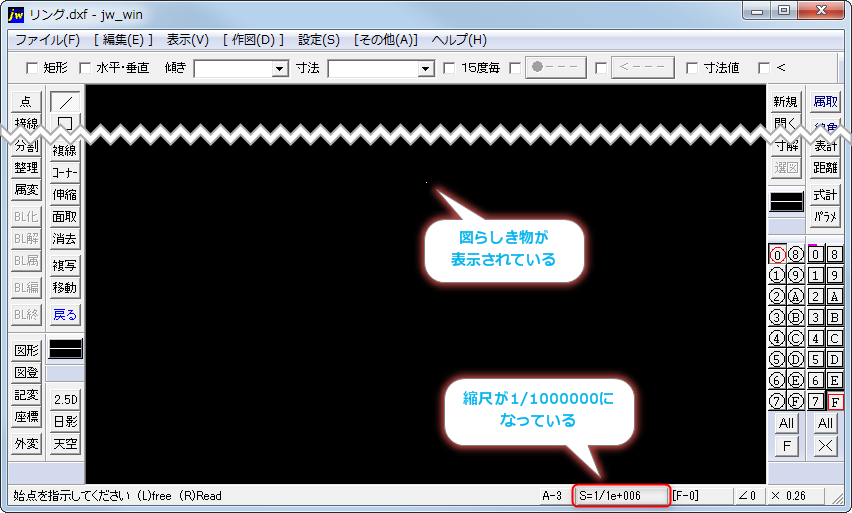
最初にDXFファイルをJwcadで開いてみます。 縮尺が1/1000000になっていて、作図ウィンドウ中央に図らしき物が表示されています。 この状態では図が正常に読み込まれているか分からないので、図が視認できるサイズに縮尺を変更します。

図が視認できるサイズに縮尺を変更してみました。 画面を見ると分かるように、明らかに線がおかしな状態になっています。 この様な場合、JacConvertを使用すると高確率で正常な図の状態に変換してくれます。

では、実際に変換の手順に移ります。 まずスタートメニューやショートカットアイコンからJacConvertを起動します。

起動後、画面左側にある[DXF]を左クリックし、変換したいDXFファイルを選択します。

DXFファイルを開いた後、画面上には何も表示されてない状態でしたが、マウスのスクロールボタンで縮小してみると、画面外に図が表示されていました。 図の状態は問題無さそうなので[JWW]ボタンを左クリックして変換してみます。
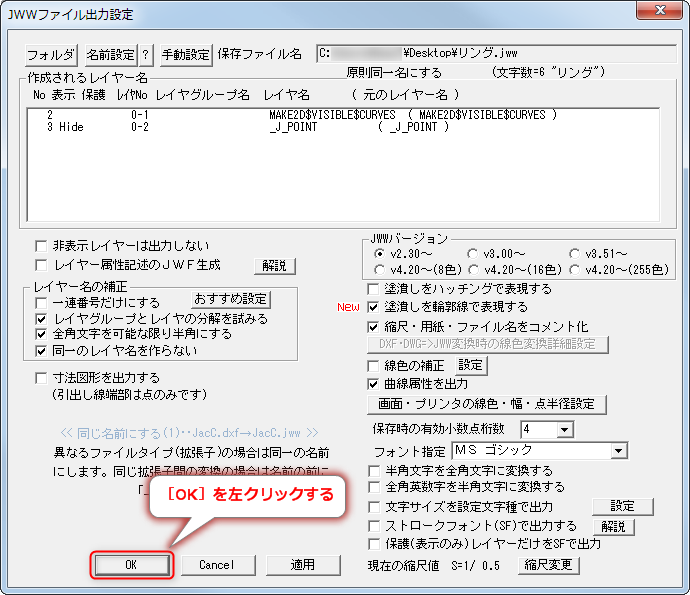
[JWWファイル出力設定]ダイアログが表示されました。 ここで細かな設定が出来ますが、今回は図を正常に表示させたいだけなので設定変更はせず、そのまま[OK]を左クリックして変換してみます。
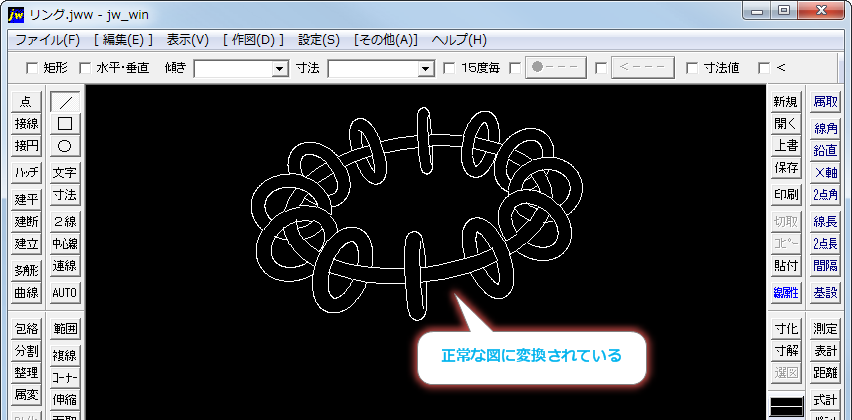
作成されたJWWファイルを開いてみると正常な状態の図が表示されました。
Jwcadに便利なツールの関連項目
- JacConvert
- JWC2JWW
CAD図面データ交換支援ソフトウェア。 変換可能ファイル形式はJWW・DXF・DWG等で、図面ファイルをPDF変換することも可能です。 2ヶ月の試用期間有り。
DOS版のJw_cadファイルのJWCをWIN版のJw_cad形式であるJWWに変換するソフト。

Copyright © 2007-2025
Jw_cad超初心者道場 All Rights Reserved.

